win10专业版系统优化CPU性能提高电脑流畅度的详细操作方法
1、选择设置打开。
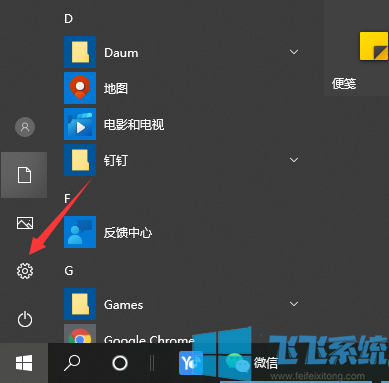
2、选择系统点击进入。
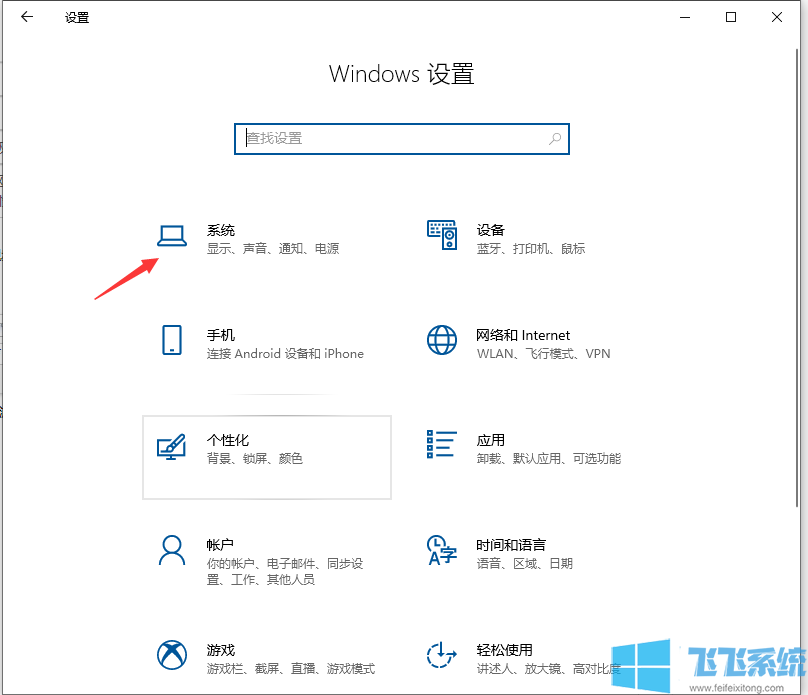
3、选择电源与睡眠,然后点击右侧的其他电源设置。
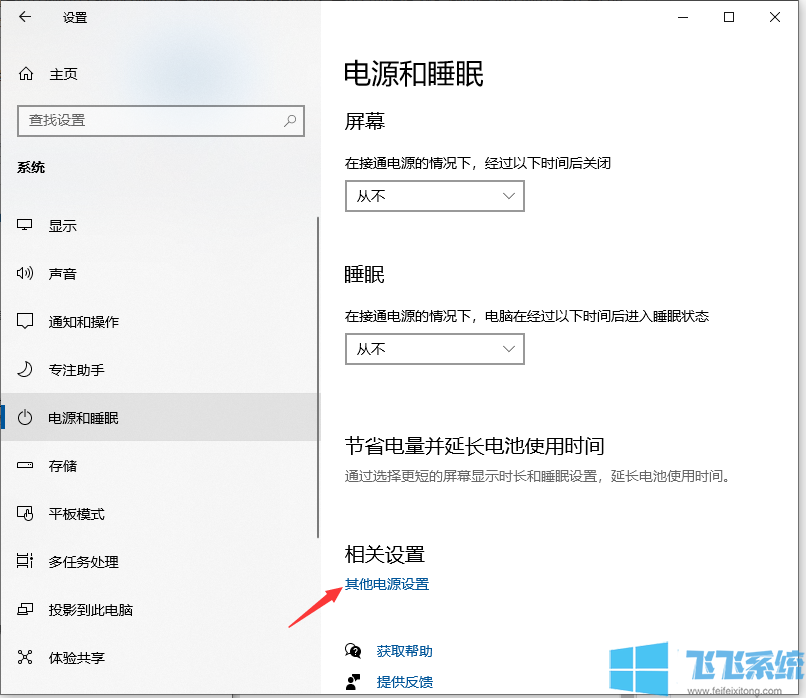
4、在打开的页面,选择点击原有计划为高性能,这样就能将我们的电脑cpu的性能调整到最大。
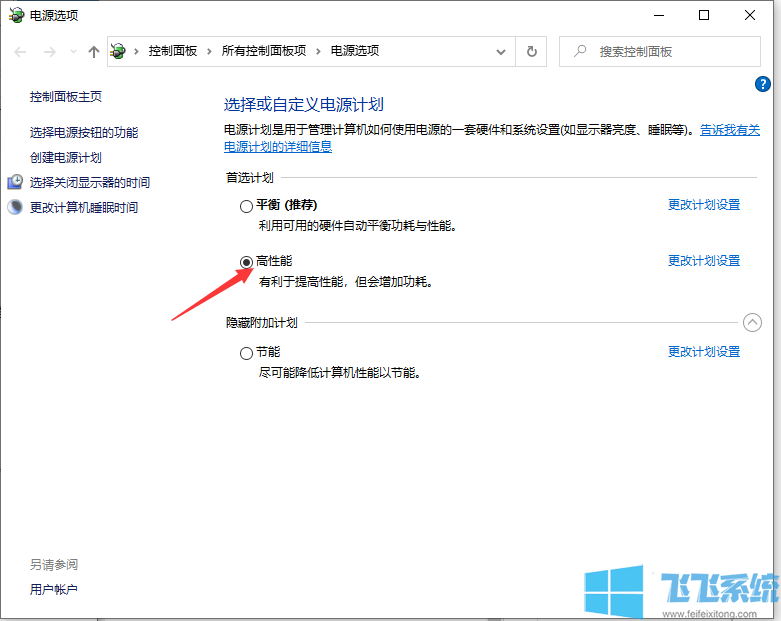
以上就是win10专业版系统优化CPU性能提高电脑流畅度的详细操作方法,如果你想要让自己的电脑更加流畅,可以尝试按照上面的方法来优化CPU性能哦!
分享到:
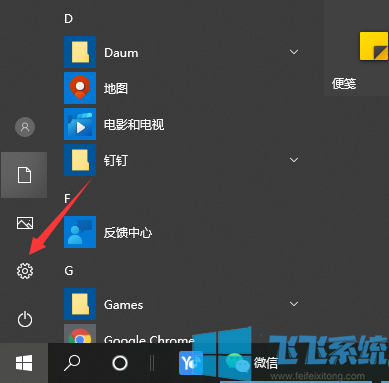
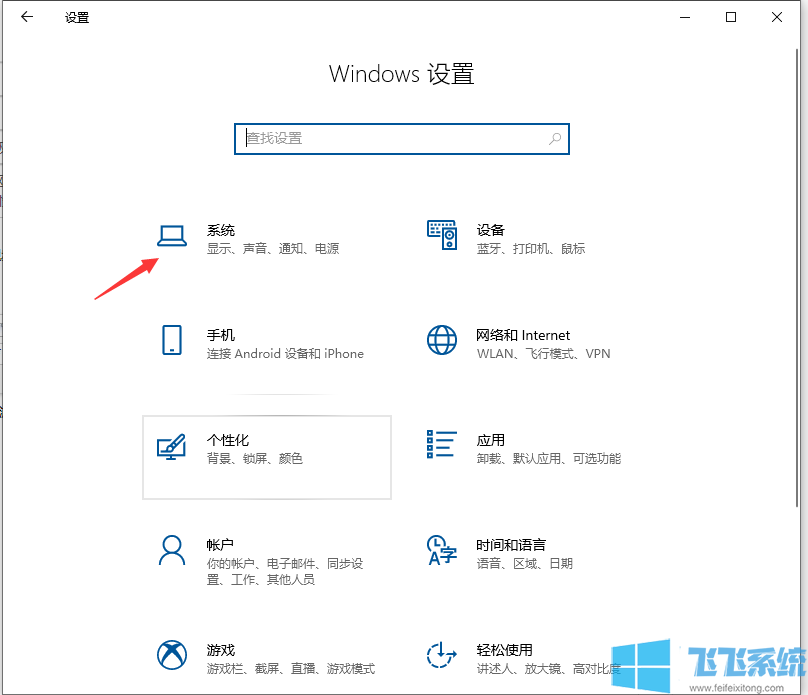
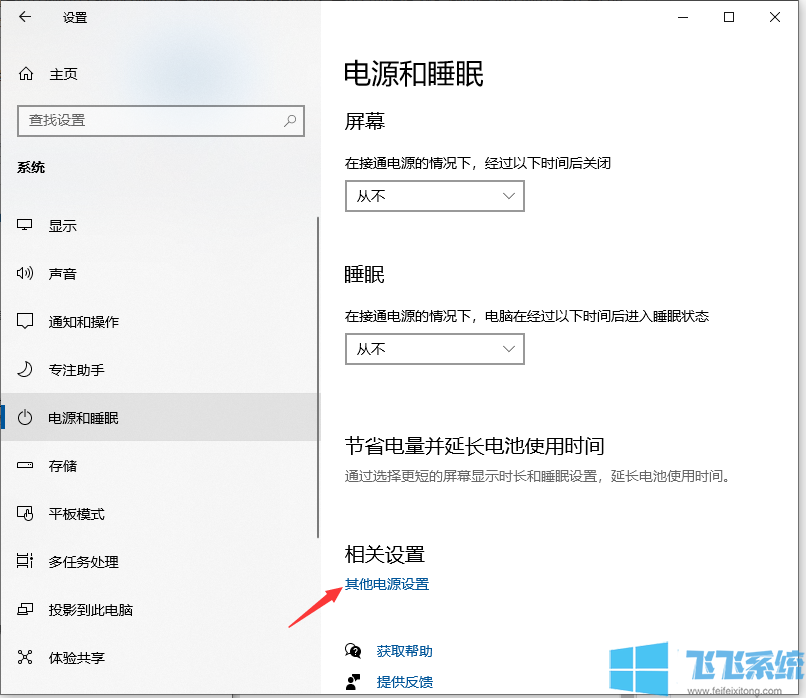
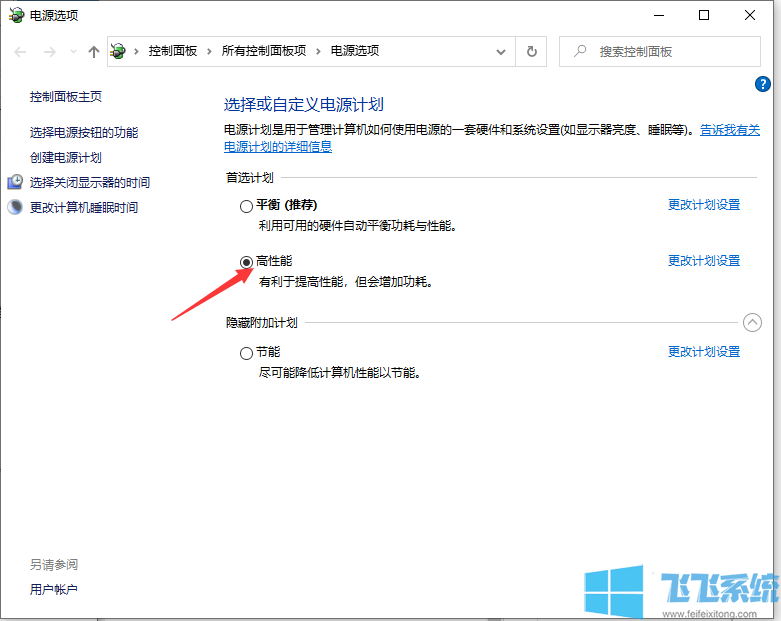
Copyright @ 2022 飞飞系统 feifeixitong.com